'>
நீங்கள் இயக்கினால் லெனோவா மடிக்கணினி அதைத் தவிர வேறொன்றையும் காட்ட முடியாது கருப்பு திரை , பீதி அடைய வேண்டாம். இதை சரிசெய்வது பெரும்பாலும் கடினம் அல்ல…
விண்டோஸில் லெனோவா லேப்டாப் பிளாக் ஸ்கிரீனை எவ்வாறு சரிசெய்வது
லெனோவா லேப்டாப் பிளாக் ஸ்கிரீன் சிக்கலை தீர்க்க மற்ற பயனர்களுக்கு உதவிய 6 திருத்தங்கள் இங்கே. நீங்கள் அனைத்தையும் முயற்சிக்க வேண்டியதில்லை; உங்களுக்காக வேலை செய்யும் ஒன்றைக் கண்டுபிடிக்கும் வரை பட்டியலில் இறங்கவும்.
- காட்சி பயன்முறையை மீட்டமைக்கவும்
- உங்கள் லெனோவா மடிக்கணினியை மீட்டமைக்கவும்
- உங்கள் கிராபிக்ஸ் இயக்கியைப் புதுப்பிக்கவும்
- Explorer.exe செயல்முறையை மறுதொடக்கம் செய்யுங்கள்
- விரைவான தொடக்கத்தை முடக்கு
- கணினி மீட்டமைப்பைச் செய்யுங்கள்
சரி 1: காட்சி பயன்முறையை மீட்டமைக்கவும்
இயக்க முறைமை திரை காட்சிக்கான இணைப்பை இழக்கும்போது சில நேரங்களில் கருப்புத் திரை ஒரு தடுமாற்றம் மட்டுமே. எனவே இது நிகழும் போதெல்லாம், நீங்கள் முதலில் முயற்சி செய்யலாம் விண்டோஸ் லோகோ விசை  , தி Ctrl விசை, தி ஷிப்ட் விசை மற்றும் பி அதே நேரத்தில். இது இணைப்பை மீட்டமைக்கும், இதனால் இயக்க முறைமை காட்சியை மீண்டும் பெறுகிறது.
, தி Ctrl விசை, தி ஷிப்ட் விசை மற்றும் பி அதே நேரத்தில். இது இணைப்பை மீட்டமைக்கும், இதனால் இயக்க முறைமை காட்சியை மீண்டும் பெறுகிறது.
முடிந்ததும், உங்கள் லெனோவா லேப்டாப்பில் இயல்பான காட்சியை மீண்டும் பெறுகிறீர்களா என்பதைப் பார்க்கவும். ஆம் என்றால், பெரியது! இது இன்னும் கருப்புத் திரையைத் தருகிறது என்றால், தயவுசெய்து செல்லுங்கள் சரி 2 , கீழே.
சரி 2: உங்கள் லெனோவா மடிக்கணினியை மீட்டமைக்கவும்
உங்கள் லெனோவா மடிக்கணினியுடன் இணைக்கப்பட்டுள்ள புற சாதனங்களும் கருப்புத் திரை சிக்கலுக்கு காரணமாக இருக்கலாம். உங்களுக்கான நிலை இதுவாக இருந்தால், துவக்க செயல்பாட்டின் போது புள்ளிகள் சுழன்று கொண்டிருப்பதை நீங்கள் கவனிக்கலாம். எனவே உங்கள் லெனோவா மடிக்கணினியில் கடின மீட்டமைப்பை நீங்கள் செய்ய வேண்டும்.
அதை எப்படி செய்வது என்பது இங்கே:
1) உங்கள் லெனோவா மடிக்கணினியை அணைக்கவும்.
2) பவர் கார்டை அவிழ்த்து, பேட்டரியை அகற்றி, உங்கள் மடிக்கணினியிலிருந்து வெளிப்புற இணைக்கப்பட்ட அனைத்து புற சாதனங்களையும் துண்டிக்கவும்.
3) உங்கள் லேப்டாப்பை 30 விநாடிகளுக்கு விடுங்கள்.
4) ஆற்றல் பொத்தானை சுமார் 60 விநாடிகள் அழுத்திப் பிடிக்கவும்.
5) உங்கள் பேட்டரியை மீண்டும் மடிக்கணினியில் வைத்து பவர் கார்டை இணைக்கவும்.
6) உங்கள் லேப்டாப்பை இயக்கி, அது சரியாக துவங்குகிறதா என்று சோதிக்கவும்.
- அது துவங்கினால் நன்றாக இருக்கும் , பின்னர் வாழ்த்துக்கள் - நீங்கள் குற்றவாளியைக் கண்டுபிடிப்பதற்கு நெருக்கமாக உள்ளீர்கள் (அதாவது சாதனங்களில் ஒன்று). நீங்கள் உங்கள் மடிக்கணினியை அணைக்கலாம், கருப்புத் திரையை மீண்டும் உருவாக்க முடியும் வரை ஒரு நேரத்தில் சாதனங்களை செருகலாம்.
- திரை இன்னும் கருப்பு நிறத்தில் இருந்தால் , சிக்கல் சாதனங்களுடன் இல்லை. நீங்கள் செல்ல வேண்டும் 3 ஐ சரிசெய்யவும் , சரிசெய்தல் தொடர கீழே.
சரி 3: உங்கள் கிராபிக்ஸ் இயக்கியைப் புதுப்பிக்கவும்
இந்த பிழைத்திருத்தத்தையும் பின்வரும்வற்றையும் செய்ய உங்கள் கணினியில் உள்நுழைய வேண்டும். உங்கள் கணினியில் உள்நுழைய முடியாவிட்டால், உங்கள் மடிக்கணினியை துவக்கவும் பாதுகாப்பான முறையில் பிணையத்துடன் , கீழே உள்ள வழிமுறைகளைப் பின்பற்றவும்.நீங்கள் தவறான கிராபிக்ஸ் நதியைப் பயன்படுத்துகிறீர்கள் அல்லது அது காலாவதியானது என்றால் இந்த சிக்கல் ஏற்படலாம். எனவே உங்கள் கிராபிக்ஸ் புதுப்பிக்க வேண்டும் இது உங்கள் சிக்கலை சரிசெய்கிறதா என்று பார்க்க இயக்கி. இயக்கி கைமுறையாக புதுப்பிக்க உங்களுக்கு நேரம், பொறுமை அல்லது திறன்கள் இல்லையென்றால், அதை தானாகவே செய்யலாம் டிரைவர் ஈஸி .
டிரைவர் ஈஸி தானாகவே உங்கள் கணினியை அடையாளம் கண்டு அதற்கான சரியான இயக்கிகளைக் கண்டுபிடிக்கும். உங்கள் கணினி எந்த கணினியை இயக்குகிறது என்பதை நீங்கள் சரியாக அறிந்து கொள்ள வேண்டிய அவசியமில்லை, நீங்கள் பதிவிறக்கும் தவறான இயக்கியால் நீங்கள் கவலைப்பட தேவையில்லை, நிறுவும் போது தவறு செய்வதைப் பற்றி நீங்கள் கவலைப்பட தேவையில்லை. டிரைவர் ஈஸி அதையெல்லாம் கையாளுகிறார்.
உங்கள் இயக்கிகளை தானாகவே புதுப்பிக்கலாம் இலவசம் அல்லது சார்பு பதிப்பு டிரைவர் ஈஸி. ஆனால் புரோ பதிப்பில் இது 2 படிகள் மட்டுமே எடுக்கும் (மேலும் உங்களுக்கு முழு ஆதரவும் 30 நாள் பணத்தை திரும்பப் பெறுவதற்கான உத்தரவாதமும் கிடைக்கும்):
1) பதிவிறக்க Tamil இயக்கி எளிதாக நிறுவவும்.
2) டிரைவர் ஈஸி இயக்கவும் மற்றும் கிளிக் செய்யவும் இப்போது ஸ்கேன் செய்யுங்கள் பொத்தானை. டிரைவர் ஈஸி பின்னர் உங்கள் கணினியை ஸ்கேன் செய்து ஏதேனும் சிக்கல் இயக்கிகளைக் கண்டறியும்.

3) கிளிக் செய்யவும் அனைத்தையும் புதுப்பிக்கவும் இன் சரியான பதிப்பை தானாகவே பதிவிறக்கி நிறுவ எல்லாம் உங்கள் கணினியில் காணாமல் போன அல்லது காலாவதியான இயக்கிகள். (இதற்கு தேவைப்படுகிறது சார்பு பதிப்பு சார்பு பதிப்பு இது முழு ஆதரவு மற்றும் 30 நாள் பணம் திரும்ப உத்தரவாதத்துடன் வருகிறது. அனைத்தையும் புதுப்பி என்பதைக் கிளிக் செய்யும்போது மேம்படுத்துமாறு கேட்கப்படுவீர்கள்.)
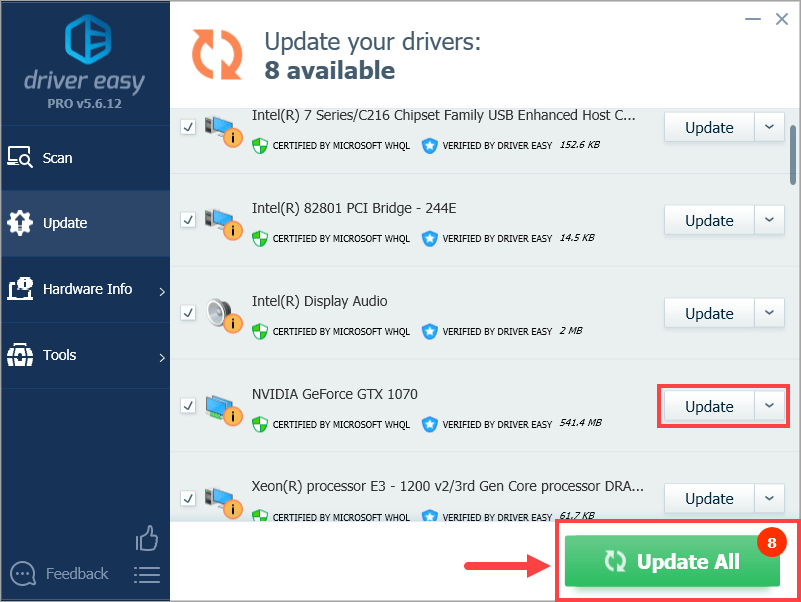
4) மாற்றங்கள் நடைமுறைக்கு வர உங்கள் கணினியை மறுதொடக்கம் செய்யுங்கள்.
5) உங்கள் லெனோவா லேப்டாப் சிக்கலில் உள்ள கருப்புத் திரை தீர்க்கப்பட்டுள்ளதா என்பதைப் பார்க்கவும். ஆம் என்றால், பெரியது! கருப்புத் திரை தொடர்ந்தால், தயவுசெய்து முயற்சிக்கவும் சரி 4 , கீழே.
சரி 4: எக்ஸ்ப்ளோரர்.எக்ஸ் செயல்முறையை மறுதொடக்கம் செய்யுங்கள்
உங்கள் மடிக்கணினியில் டெஸ்க்டாப், டாஸ்க்பார் மற்றும் பிற செயல்முறைகளை எக்ஸ்ப்ளோரர்.எக்ஸ் நிர்வகிக்கிறது, எனவே இது உங்கள் கணினியில் மூடப்பட்டிருந்தால், உங்கள் டெஸ்க்டாப் மற்றும் டாஸ்க்பார் கண்ணுக்கு தெரியாததாகி, உங்கள் திரை கருப்பு நிறத்தில் செல்லும். இந்த வழக்கில், சிக்கலைத் தீர்த்ததா என்பதைப் பார்க்க நீங்கள் செயல்முறையை மறுதொடக்கம் செய்ய வேண்டும்.
1) உங்கள் விசைப்பலகையில், அழுத்தவும் Ctrl , ஷிப்ட் மற்றும் Esc திறக்க ஒரே நேரத்தில் விசைகள் பணி மேலாளர் .
2) கிளிக் செய்யவும் விவரங்கள் தாவல் (அல்லது செயல்முறைகள் தாவல் நீங்கள் விண்டோஸ் 7 ஐப் பயன்படுத்துகிறீர்கள் என்றால்), பின்னர் கண்டுபிடிக்கவும் எக்ஸ்ப்ளோரர்.எக்ஸ் கிளிக் செய்யவும் பணி முடிக்க .
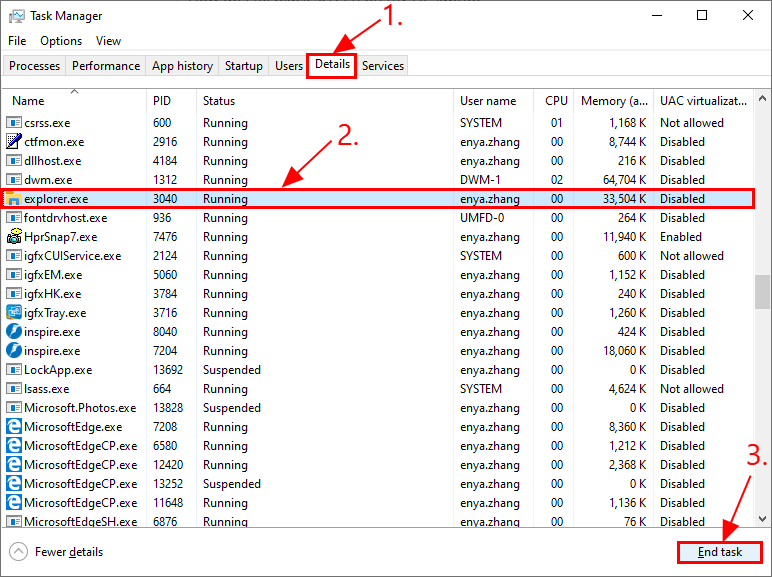
3) கருப்பு திரை சிக்கல் நீக்கப்பட்டதா என்பதை அறிய உங்கள் மடிக்கணினியை மறுதொடக்கம் செய்யுங்கள். இது இன்னும் மகிழ்ச்சியாக இல்லை என்றால், தயவுசெய்து செல்லுங்கள் சரி 5 , கீழே.
சரி 5: வேகமான தொடக்கத்தை முடக்கு
வேகமான தொடக்கமானது விண்டோஸ் 10 இல் உள்ள ஒரு புதிய அம்சமாகும், இது இயக்க முறைமை நிலையை ஒரு செயலற்ற கோப்பில் சேமிப்பதன் மூலம் உங்கள் கணினியை வேகமாக துவக்க உதவுகிறது. இருப்பினும் இது எப்போதும் சரியாக வேலை செய்யாது, இது சில நேரங்களில் தொடக்க செயல்முறையை குழப்பமடையச் செய்து திரை கருப்பு நிறமாகிவிடும்.
எனவே இது தந்திரத்தை செய்கிறதா என்று பார்க்க விரைவான தொடக்கத்தை முடக்க முயற்சி செய்யலாம்:
1) உங்கள் விசைப்பலகையில், அழுத்தவும் விண்டோஸ் லோகோ விசை மற்றும் ஆர் அதே நேரத்தில், தட்டச்சு செய்க powercfg.cpl அழுத்தவும் உள்ளிடவும் .
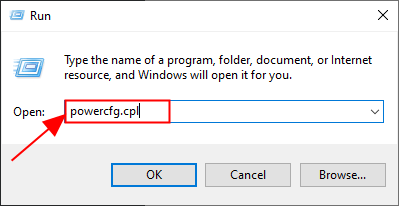
2) கிளிக் செய்யவும் ஆற்றல் பொத்தான்கள் என்ன செய்கின்றன என்பதைத் தேர்வுசெய்க .
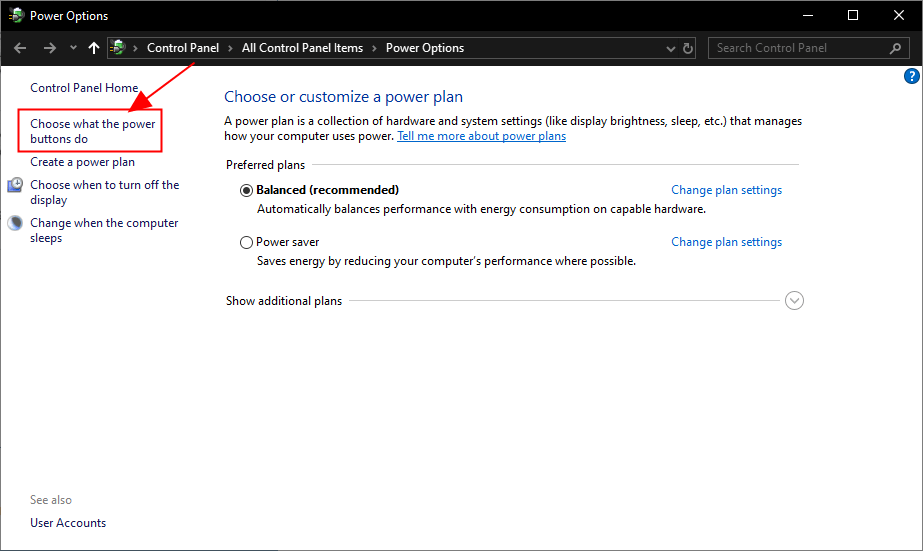
3) கிளிக் செய்யவும் தற்போது கிடைக்காத அமைப்புகளை மாற்றவும் .
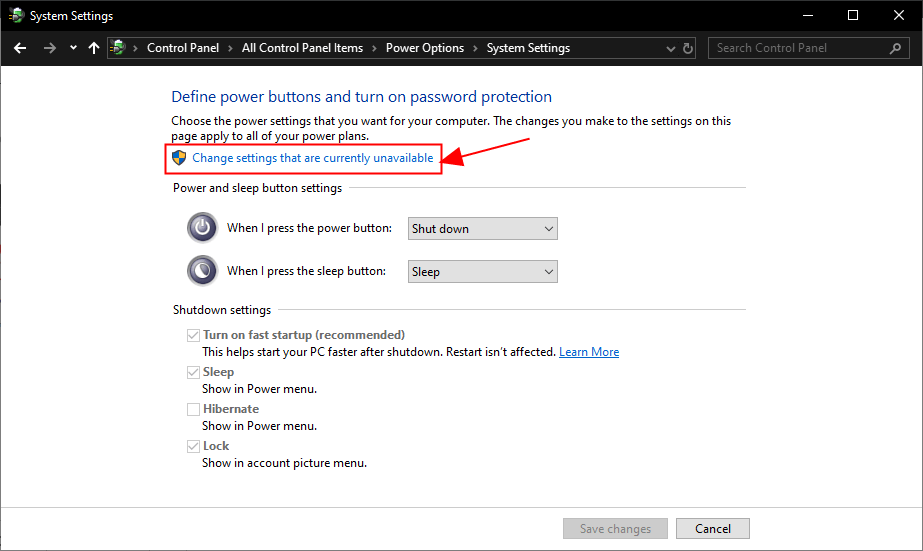
4) ஒரு டிக் பெட்டியில் க்கு விரைவான தொடக்கத்தை இயக்கவும் (பரிந்துரைக்கப்படுகிறது) , கிளிக் செய்க மாற்றங்களை சேமியுங்கள் சாளரத்தை மூடு.
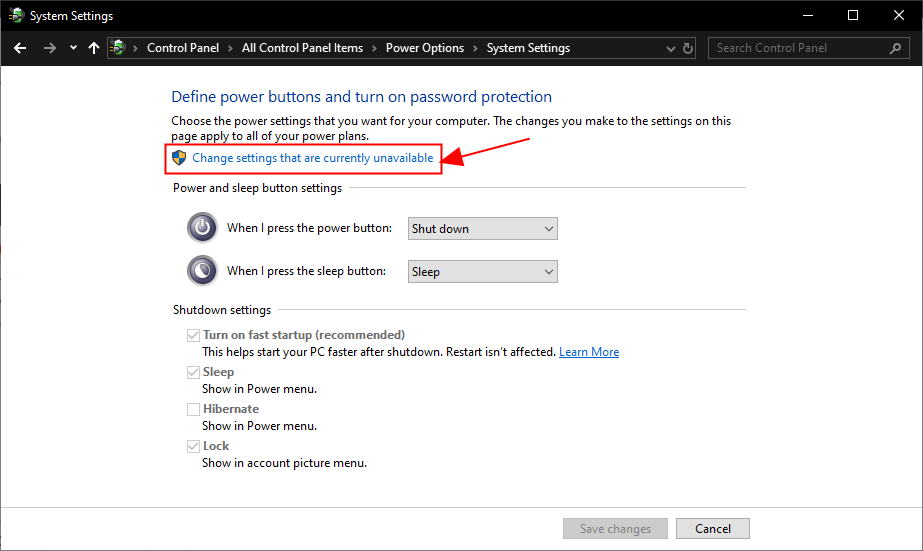
5) உங்கள் கணினியை மறுதொடக்கம் செய்து உங்கள் லேப்டாப் திரை சரியாகக் காட்டப்படுகிறதா என்று சோதிக்கவும்.
இன்னும் கருப்புத் திரை கிடைத்ததா? தயவுசெய்து முயற்சிக்கவும் 6 ஐ சரிசெய்யவும் , கீழே.
சரி 6: கணினி மீட்டமைப்பைச் செய்யுங்கள்
புதிய நிரலை நிறுவுதல் அல்லது விண்டோஸ் புதுப்பிப்பை இயக்குவது போன்ற உங்கள் கணினியில் சில மாற்றங்களைச் செய்தபோது இந்த கருப்புத் திரை சிக்கல் சமீபத்தில் ஏற்பட்டால், இந்த மாற்றங்கள் இயக்க முறைமையுடன் மிகவும் பொருந்தாது மற்றும் கருப்புத் திரை சிக்கலைத் தூண்டும் வாய்ப்புகள் உள்ளன. எனவே இந்த மாற்றங்களுக்கு முன் உங்கள் மடிக்கணினியை முந்தைய நிலைக்கு மாற்ற கணினி மீட்டமைப்பை நீங்கள் செய்ய வேண்டும்.
1) உங்கள் விசைப்பலகையில், அழுத்தவும் விண்டோஸ் லோகோ விசை மற்றும் தட்டச்சு செய்க கணினி மீட்டமை , பிறகு கிளிக் செய்யவும் மீட்டெடுக்கும் புள்ளியை உருவாக்கவும் இது ஒரு பொருந்தக்கூடிய முடிவாகக் காட்டப்பட்டவுடன்.
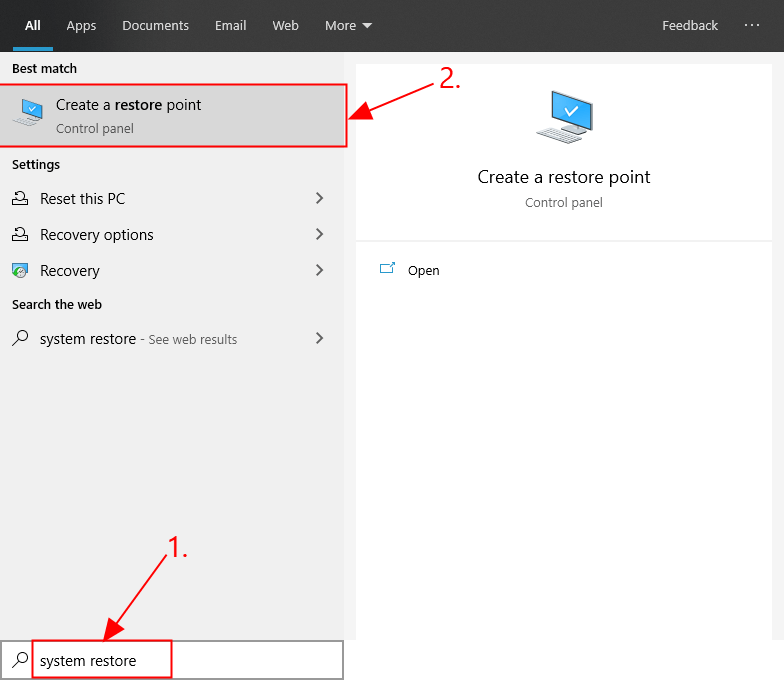
2) இல் கணினி பாதுகாப்பு தாவல், கிளிக் செய்யவும் கணினி மீட்டமை… .
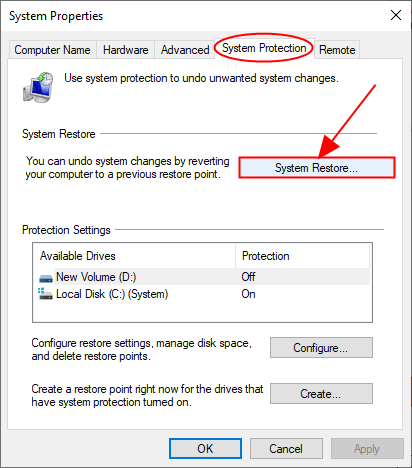
3) ஒரு கணினி மீட்டெடுப்பு என்ன செய்யும் மற்றும் செய்யாது என்பது பற்றிய திரையில் விளக்கங்களைப் படித்து கிளிக் செய்யவும் அடுத்தது தொடர.

3) டிக் பெட்டியில் க்கு மீட்டெடுப்பு புள்ளிகளைக் காட்டு மற்றும் தேர்ந்தெடுக்கவும் மீட்டெடுப்பு புள்ளி உங்கள் கணினியை மாற்றவும் கிளிக் செய்யவும் நீங்கள் பயன்படுத்த விரும்புகிறீர்கள் அடுத்தது .
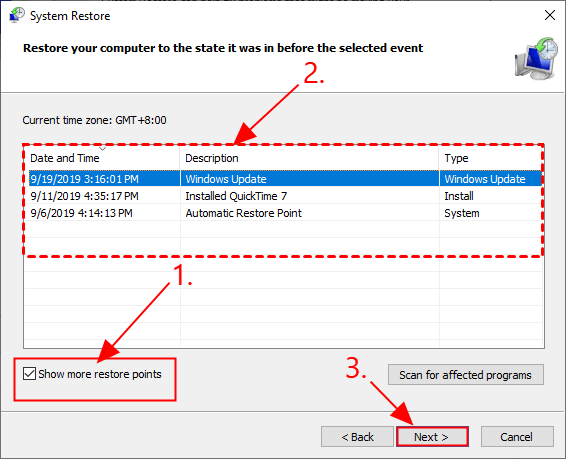
4) கணினி மீட்டெடுப்பு செயல்முறையை முடிக்க திரையில் உள்ள வழிமுறைகளைப் பின்பற்றவும்.
5) கருப்புத் திரை சிக்கல் சரி செய்யப்பட்டுள்ளதா என்பதை அறிய உங்கள் கணினியை மறுதொடக்கம் செய்யுங்கள்.
லெனோவா லேப்டாப் சிக்கலில் கருப்புத் திரையை சரிசெய்வதில் கட்டுரை உங்களை சரியான திசையில் சுட்டிக்காட்டியுள்ளது என்று நம்புகிறோம். உங்களிடம் ஏதேனும் கேள்விகள், யோசனைகள் அல்லது பரிந்துரைகள் இருந்தால், கருத்துகளில் எனக்கு தெரியப்படுத்துங்கள். வாசித்ததற்கு நன்றி!

![[தீர்க்கப்பட்டது] F1 2021 கணினியில் செயலிழக்கிறது | எளிமையானது](https://letmeknow.ch/img/other/19/f1-2021-sturzt-ab-auf-pc-einfach.jpg)



![[தீர்க்கப்பட்டது] பிழைக் குறியீடு 6 டைவர் வார்சோன்/மாடர்ன் வார்ஃபேர் கணினியில்](https://letmeknow.ch/img/knowledge/99/error-code-6-diver-warzone-modern-warfare-pc.png)
